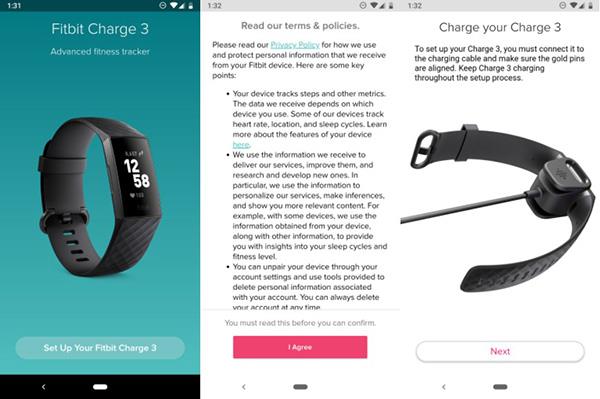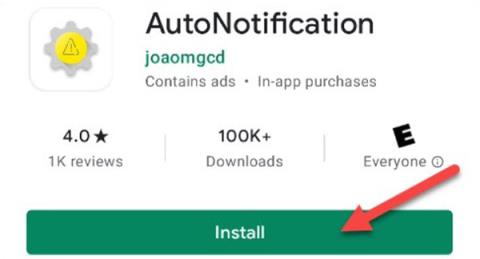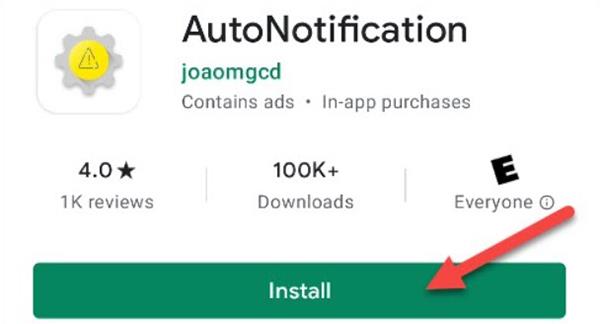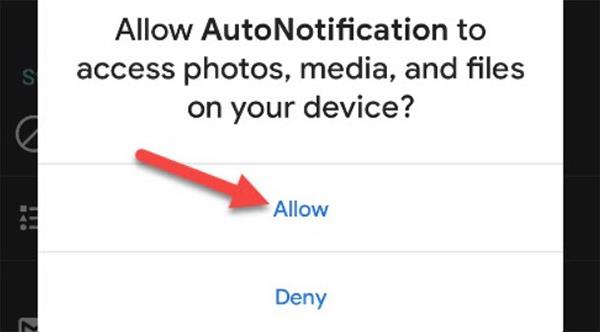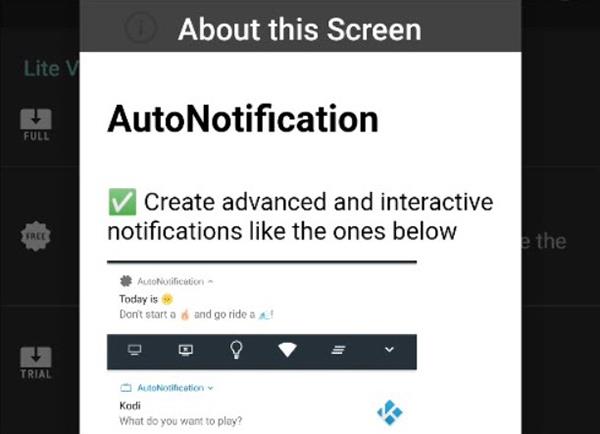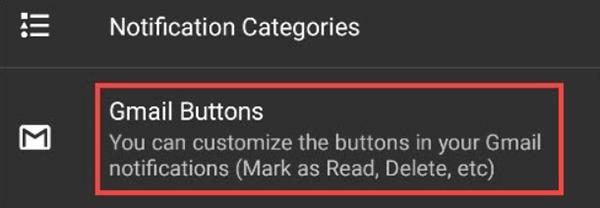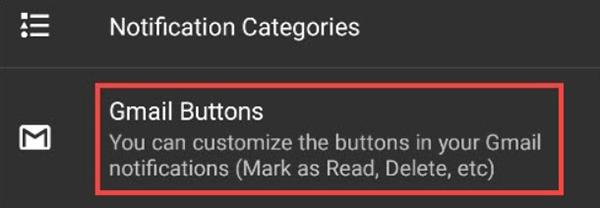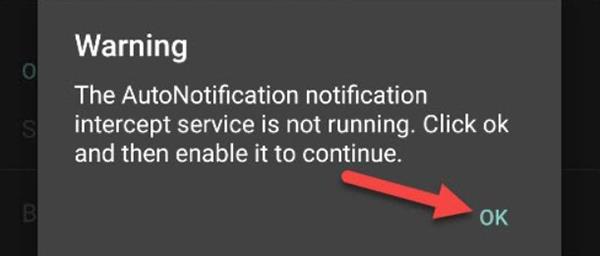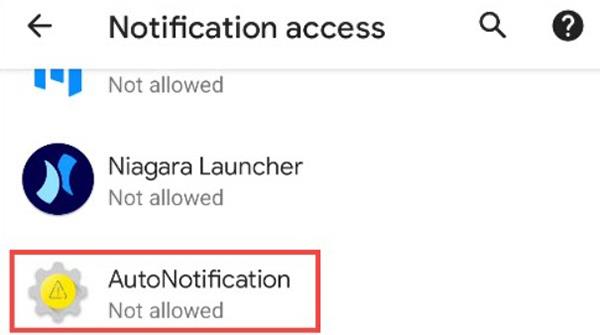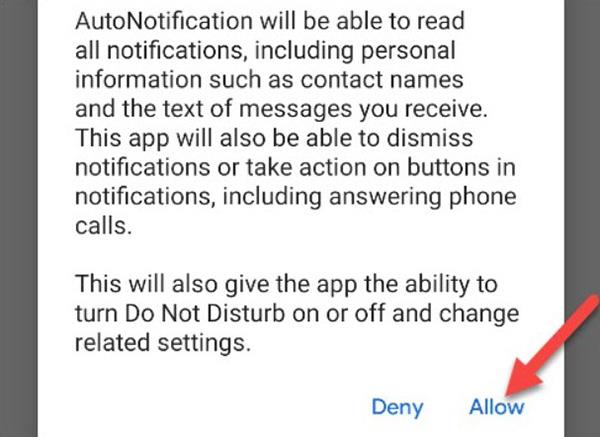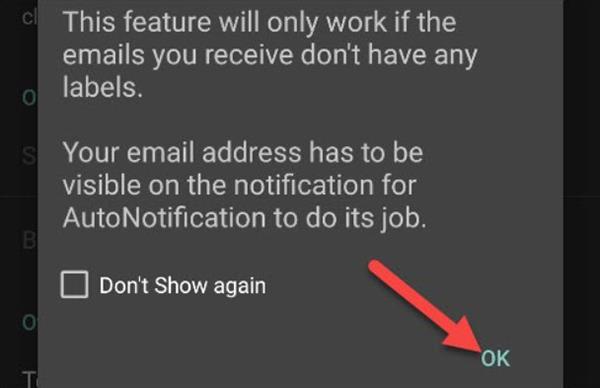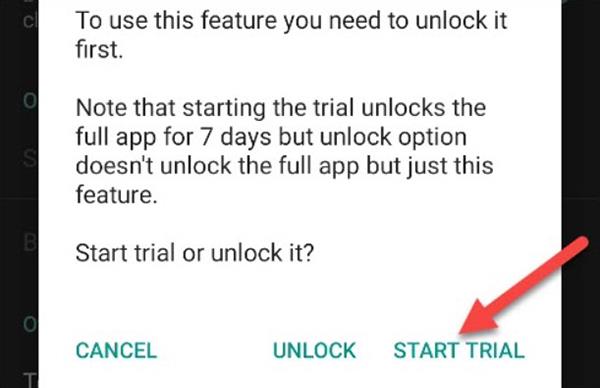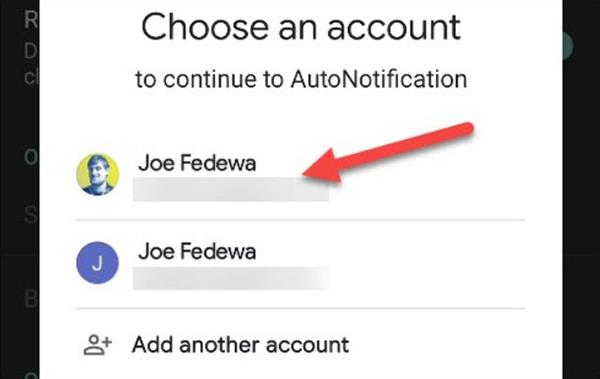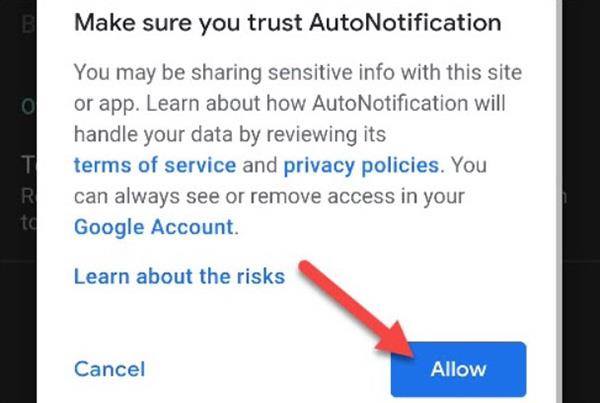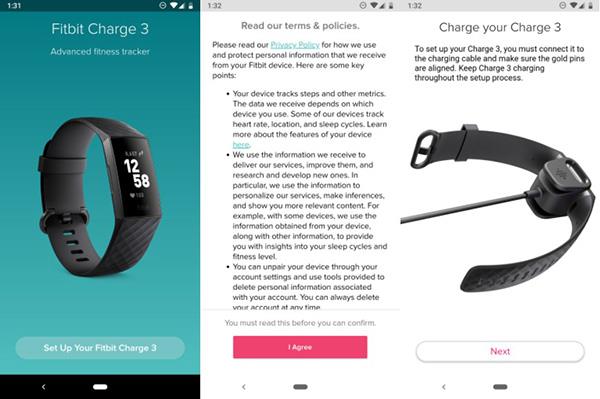Det bästa sättet att inte missa några e-postmeddelanden är att läsa dem så fort du får dem. På Android ger Gmail-aviseringar dig två alternativ: "Spara/arkivera" och "Svara/Svara". I artikeln nedan kommer Quantrimang att guida dig hur du lägger till alternativet "Markera som läst" i Gmails inkommande e-postmeddelanden.
Alternativen "Spara" och "Svara" är användbara, men att markera ett e-postmeddelande som läst är också en praktisk funktion. När du inte kan svara på ett e-postmeddelande direkt men vill spara det i Mailbox/Inbox för att svara senare, kan du göra detta direkt i enhetens inkorgsavisering för att spara tid.
Gmail låter dig välja det andra alternativet "Spara/Arkivera" eller "Radera/Ta bort", men om du vill lägga till alternativet "Markera som läst" måste vi använda programmet AutoNotification.
Appen fångar upp Gmail-aviseringar, kopierar dem och lägger till ett "Läs"-alternativ. Detta är dock bara möjligt om du tillåter appen att läsa dina e-postmeddelanden. Detta är en sekretessavvägning som du måste bestämma själv.
För att komma igång, ladda ner AutoNotification från Google Play Butik på din Android-enhet.
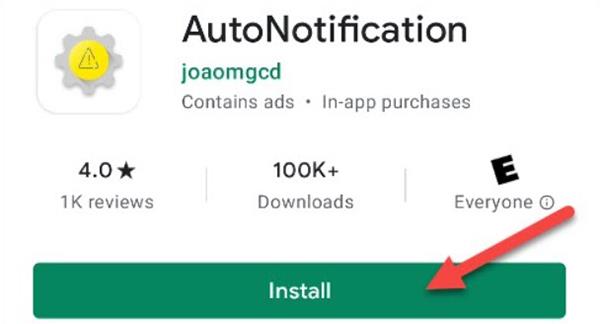
När du öppnar programmet måste du tillåta åtkomst till multimediaobjekt och filer på enheten. Klicka på Tillåt .
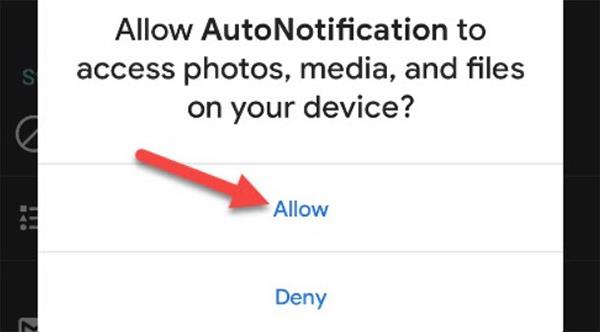
Du kommer att se en handledning som förklarar hur appen fungerar. Använd bakåtgesten för att stänga den här handledningen.
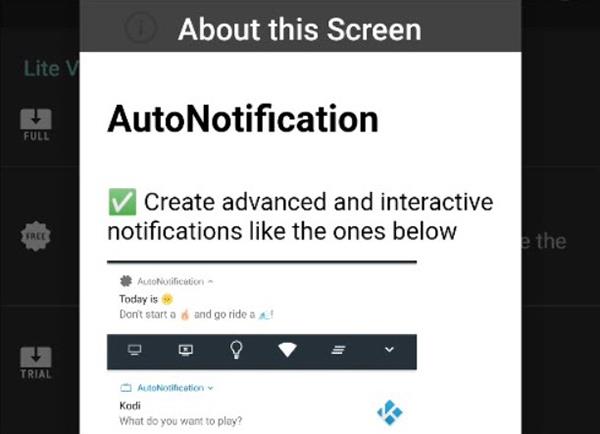
Klicka sedan på Gmail-knappar .
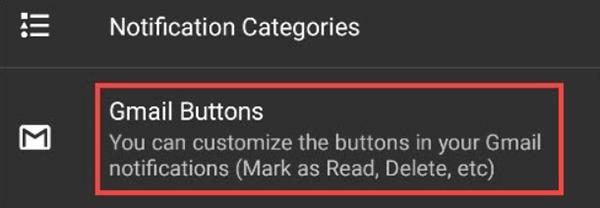
Välj Lägg till konto för att koppla ditt Google-konto till AutoNotification.
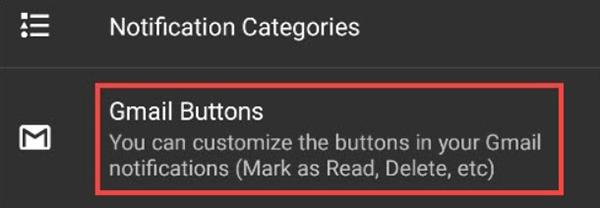
En varning visas som talar om att meddelandeblockeringstjänsten inte körs. Det är så här appen upptäcker Gmail-aviseringar, så tryck på OK för att aktivera.
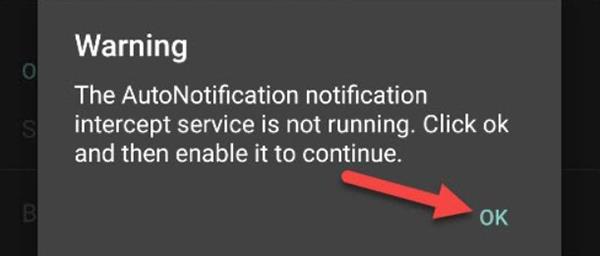
Du kommer att tas till inställningarna för aviseringsåtkomst , välj Autoavisering .
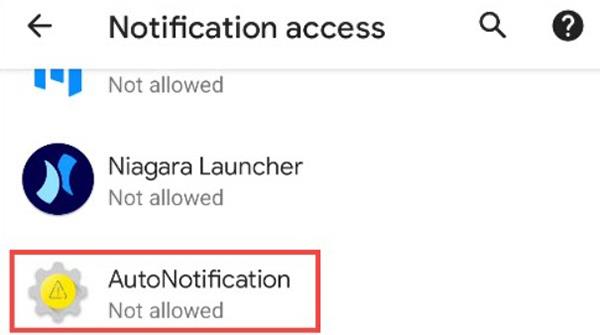
Aktivera Tillåt aviseringsåtkomst .

Fortsätt att välja Tillåt om du tillåter appen åtkomst.
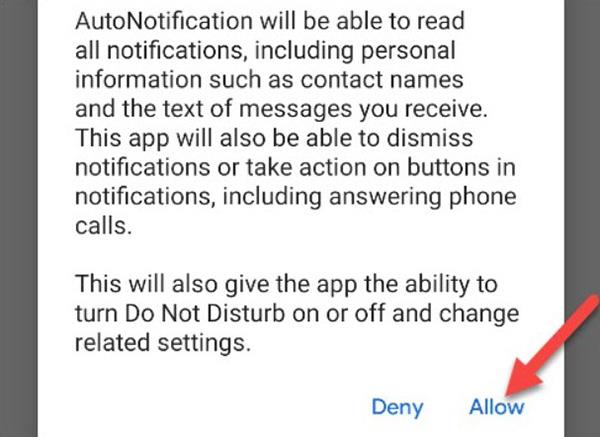
Klicka på bakåtpilen i det vänstra hörnet tills du återgår till menyn Gmail-knappar i AutoNotification-appen. Välj Lägg till konto .

En annan varning kommer att visas som förklarar att den här funktionen inte fungerar med märkta e-postmeddelanden. Klicka på OK för att fortsätta.
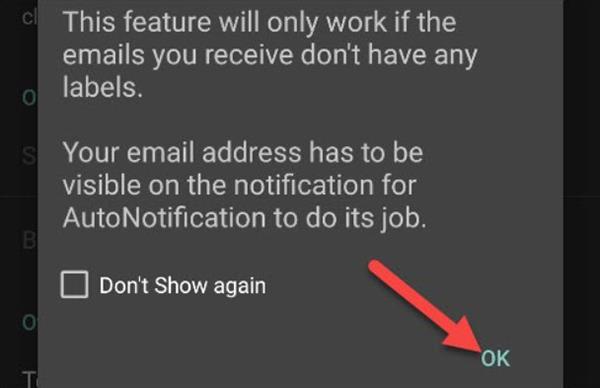
Det är dags att betala för den här appen. Välj "Starta provperiod" för en 7-dagars gratis provperiod eller betala en gång för att använda för alltid.
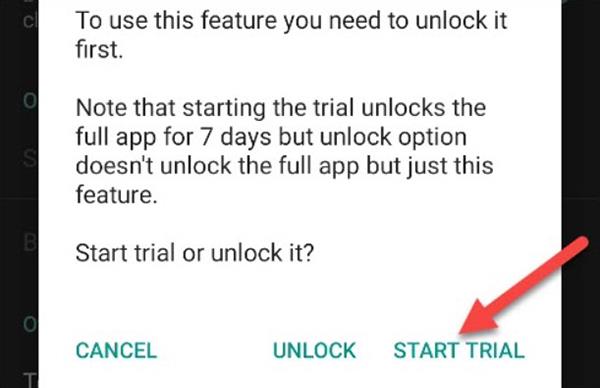
Efter att ha startat testversionen eller låst upp funktionen, välj Läs policy och klicka på Godkänn .

Slutligen, när fönstret Välj ett konto visas, välj det Google-konto du vill lägga till alternativet "Markera som läst" till.
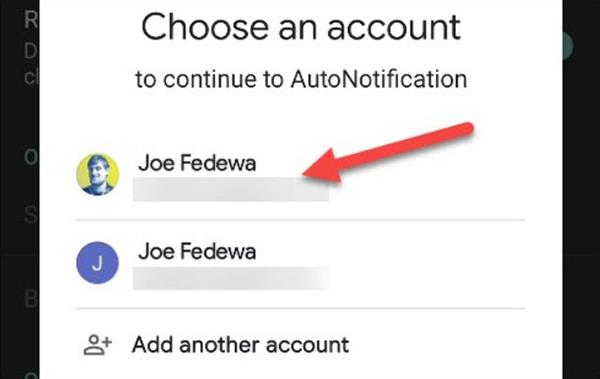
Klicka på Tillåt för att tillåta att AutoNotification reproducerar Gmail-aviseringar.

Välj Tillåt igen för att bekräfta.
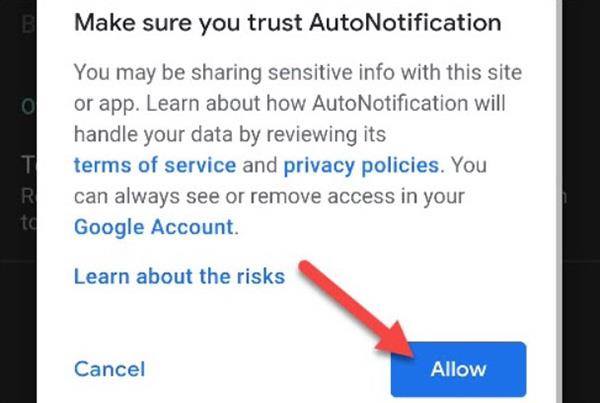
Nu har alternativet "Markera som läst" lagts till i dina Gmail-aviseringar på din enhet.